Jak zamknout Microsoft Surface Laptop 4
Co vědět
- Microsoft Surface Laptop 4 můžete uzamknout stisknutím tlačítka Napájení tlačítko na klávesnici.
- Případně můžete notebook uzamknout stisknutím Windows + L.
Tento článek vysvětluje, jak uzamknout Microsoft Surface Laptop 4.
Jak zamknout Microsoft Surface Laptop 4
Microsoft Surface Laptop 4 můžete uzamknout stisknutím tlačítka Napájení v pravém horním rohu klávesnice (mezi PgDn a Del klíče). Tím vypnete displej a uzamknete notebook.

Případně můžete použít Okna+L klávesová zkratka. Současným stisknutím těchto kláves uzamknete Surface Laptop 4, ale nevypnete displej.
Nakonec můžete Surface Laptop 4 uzamknout stisknutím Ctrl+Alt+Vymazat. Displej zmodrá a nabídne několik možností. Klepněte Zámek. To uzamkne notebook, ale nevypne displej.
Surface Laptop 4 můžete také uzamknout uspáním. Přečtěte si našeho průvodce režimem spánku systému Windows 10 více. Vypnutí notebooku také efektivně uzamkne, protože Windows 10 vždy při spuštění vyžaduje přihlášení.
Jak odemknout Microsoft Surface Laptop 4
Microsoft Surface Laptop 4 můžete odemknout přihlášením do Windows 10 pomocí libovolného dostupného účtu. Ve většině případů budete po otevření notebooku automaticky vyzváni k přihlášení. Pokud se tak nestane, stiskněte tlačítko Napájení tlačítko na klávesnici.
Existuje několik způsobů, jak se přihlásit a odemknout Surface Laptop 4.
- Klepněte na Přihlásit se (pokud notebook nemá nastaveno zabezpečení účtu)
- Zadejte heslo
- Zadejte PIN
- Použití Windows Hello Face Recognition
- Použití fyzický bezpečnostní klíč
Surface Laptop 4 můžete odemknout pouze pomocí možnosti přihlášení, která je již nastavena. Ve většině případů však budete alespoň vyzváni k zadání hesla, protože proces nastavení Windows 10 vás požádá o vytvoření hesla při nastavování zařízení Surface.
Jak změním své možnosti přihlášení?
Všechny výše uvedené možnosti přihlášení najdete v nabídce Možnosti přihlášení. Zde je návod, jak k němu získat přístup.
Klepněte Windows Start.
-
Vybrat Nastavení.
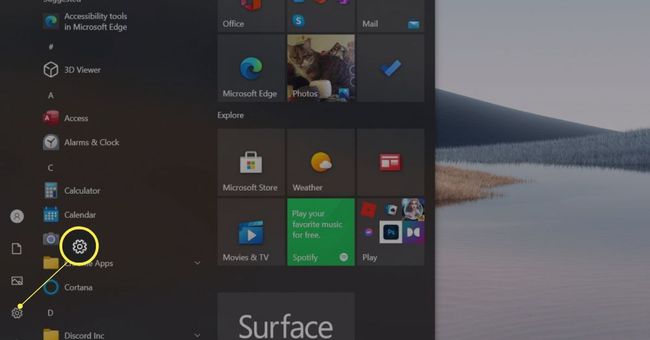
-
Vybrat Účty.
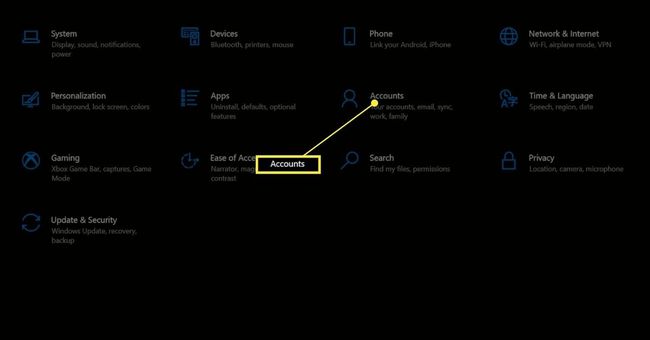
-
Klepněte Možnosti přihlášení.

-
Případně můžete provést vyhledávání ve Windows Možnosti přihlášení. Mělo by se objevit jako první výsledek.

Možnosti přihlášení zobrazí seznam všech způsobů, jak se můžete potenciálně přihlásit k Surface Laptop. Každou možnost můžete nastavit tak, že ji vyberete myší a budete postupovat podle pokynů na obrazovce.
Možnosti přihlášení zobrazí možnost, která ve výchozím nastavení nefunguje: Windows Hello Fingerprint. Surface Laptop 4 nemá čtečku otisků prstů. Můžete si však zakoupit čtečku otisků prstů třetí strany a připojit ji přes USB.
Jak přeskočím přihlášení k Microsoftu?
Je velká šance, že váš Surface Laptop 4 je nastaven tak, aby se odemykal pomocí hesla spojeného s vaším účtem Microsoft. Windows 10 vás při prvním nastavování zařízení Surface pobízí k této metodě přihlášení.
Přihlášení k Microsoftu však můžete přeskočit přepnutím na místní účet. Nahlédněte do našeho průvodce používáním místního účtu Windows 10 pro podrobnosti.
Přepnutím na místní účet odstraníte užitečné funkce zabezpečení, jako je šifrování zařízení a možnost spravovat nebo zamykat zařízení, pokud se na dálku ztratí. Doporučujeme ponechat přihlášení k Microsoftu povolené, pokud jej již používáte.
Jak se přihlásím do svého Surface bez hesla?
Ke svému Surface se můžete přihlásit bez hesla odebráním účtu Microsoft, jak je popsáno výše. Po dokončení můžete všechny ochrany přihlášení zdarma odebrat (a některé, například Windows Hello, jsou deaktivovány, pokud používáte místní účet).
FAQ
-
Jak zamknu klávesnici na svém notebooku Microsoft Surface?
Když složíte klávesnici na Pro, zůstanou klávesy zamčené a nepoužitelné, dokud ji znovu nesložíte dopředu. I když neexistuje žádná vestavěná funkce pro vypnutí klávesnice pro jiné účely, můžete zkusit deaktivovat ovladač klávesnice Správce zařízení. Případně můžete použít nástroj třetí strany, jako je např stažení Keyboard Locker.
-
Jak změním obrázek uzamčené obrazovky na svém Microsoft Surface?
Jít do Nastavení > Personalizace > Uzamknout obrazovku. Pod Pozadí, vyberte Obrázek nebo Prezentace. Najděte a vyberte obrázek nebo obrázky, které chcete použít jako pozadí obrazovky uzamčení.
-
Jak uzamknu rotaci na Microsoft Surface?
Chcete-li uzamknout displej v režimu na šířku, přejděte na Nastavení > Zobrazit, otočit do režimu na výšku, povolit Zablokujte otáčení tohoto displejea vyberte Krajina v nabídce Orientace. Vybrat Aplikovat a Ponechat změny.
